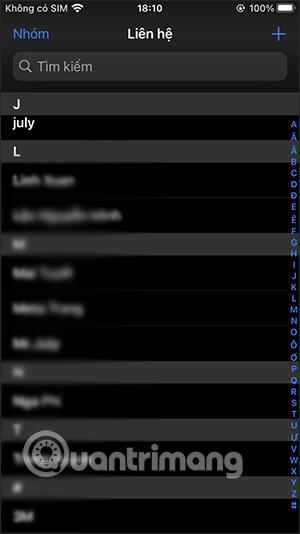Paprastai iPhone kontaktai padės mums pakeisti kiekvieno kontakto informaciją, pvz., pervardyti kontaktus iPhone, pakeisti telefonų numerius arba pridėti kontaktų nuotraukų į kontaktus, kad pakeistumėte skambučio ekraną. iPhone. Kai prie kontakto pridedame nuotrauką, kai skambiname arba skambina kitas asmuo, vaizdas bus rodomas ekrane, o ne tradiciniame ekrane. Galite fotografuoti iš nuotraukų albumo telefone arba daryti naujas nuotraukas tiesiai per fotoaparatą. Toliau pateiktame straipsnyje bus paaiškinta, kaip sukurti kontaktinio numerio nuotraukas „iPhone“.
Instrukcijos, kaip pakeisti kontaktų nuotraukas iPhone
1 žingsnis:
„iPhone“ atidarote programą „Contacts“ ir tada , kai skambinate arba skambinate, spustelėkite kontakto vardą, kurio vaizdą norite pakeisti. Tada ryšio sąsajoje spustelėkite mygtuką Redaguoti viršutiniame dešiniajame ekrano kampe.


2 žingsnis:
Perjunkite į naują sąsają, spustelėkite Pridėti nuotrauką , kad įterptumėte šio kontakto nuotrauką. Dabar bus rodomos 2 šio telefono numerio kontaktinės nuotraukos nustatymo parinktys. Jei norite albume pasirinkti esamą nuotrauką, spustelėkite nuotraukos piktogramą. Jei norite fotografuoti tiesiogiai, spustelėkite fotoaparato piktogramą.


3 veiksmas:
Jūs pasirenkate vaizdą, kurį norite naudoti, tada koreguojate mastelį ir sritį, kurią norite naudoti. Tada, jei norite, galite naudoti papildomus vaizdo spalvų efektus su daugybe galimų efektų. Dėl to pamatysite kontaktinio numerio, kuris buvo įdiegtas „iPhone“, nuotrauką.